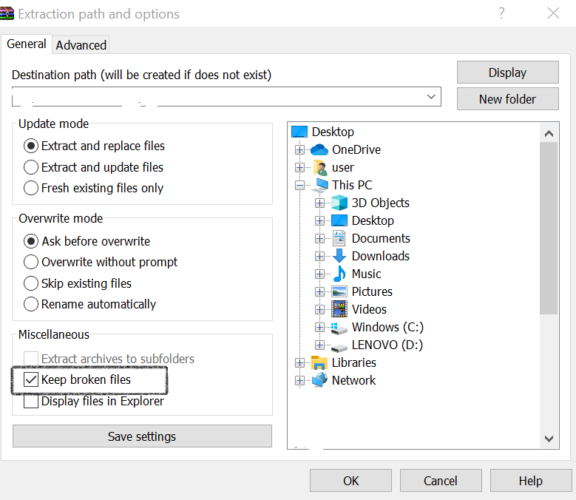Errore di checksum WinRAR nella correzione del file crittografato
- Gli utenti spesso si lamentano di ricevere l’errore di checksum durante l’estrazione dei file crittografati.
- In questo articolo, esploriamo alcuni passaggi per la risoluzione dei problemi per aiutarti a risolvere il problema.
- Visita la nostra sezione Software di gestione dei file per saperne di più sulla compressione dei file e sul software di gestione.
- Per articoli più approfonditi, consulta il nostro hub File Opener dedicato .
Per risolvere vari problemi del PC, consigliamo DriverFix: questo software manterrà i tuoi driver attivi e funzionanti, proteggendoti così da errori comuni del computer e guasti hardware. Controlla ora tutti i tuoi driver in 3 semplici passaggi:
- Scarica DriverFix (file di download verificato).
- Fare clic su Avvia scansione per trovare tutti i driver problematici.
- Fare clic su Aggiorna driver per ottenere nuove versioni ed evitare malfunzionamenti del sistema.
- DriverFix è stato scaricato da 501.404 lettori questo mese.
WinRAR è un ottimo strumento di compressione, ma come tutti gli strumenti là fuori, ha la sua quota di errori.
Molti utenti segnalano di aver ricevuto l’errore di checksum durante il tentativo di estrarre i file da WinRAR.
Questo errore è fastidioso per la maggior parte delle persone e alcuni dei motivi per cui sembra abbia a che fare con:
- Interruzioni causate durante il processo di download del file RAR.
- Danneggiamento dei file causato da settori danneggiati sull’unità.
- Virus ed estrazione di file da strumenti inaffidabili.
Non preoccuparti, in questo articolo esploreremo alcuni semplici modi che ti aiuteranno a risolvere questo errore, quindi continua a leggere.
Come posso correggere l’errore di checksum nel file WinRAR?
1 Prova WinZip
Esistono molti strumenti per la compressione e la condivisione di file di grandi dimensioni. Usarne uno affidabile e degno di fiducia eviterà di dover affrontare errori, che alla fine portano a perdere tempo a cercare di risolverli.
Dopo diversi test, il nostro team ha concluso che WinZip è uno di questi strumenti, su cui puoi contare per svolgere perfettamente il lavoro.
WinZip ha molte fantastiche funzionalità e tutte supportano un lavoro efficiente con quasi zero errori.
Questo software va oltre offrendo solo alcune funzionalità di compressione e condivisione.
È uno strumento all-in-one che include anche potenti opzioni di sicurezza che mantengono i tuoi file protetti mentre li comprimi.
Inoltre, se sei abituato a lavorare in archivi cloud come Google Drive, Dropbox, OneDrive e altri, WinZip si connette facilmente con loro consentendo di accedere e gestire facilmente tutti i tuoi file.
Quando si tratta di mantenere la qualità delle immagini e dei video compressi, anche qui WinZip ottiene risultati migliori. Puoi essere certo che tutti i tuoi file personali archiviati rimarranno gli stessi di prima dell’archiviazione.
Diamo un’occhiata ad alcune delle sue caratteristiche principali:
- Caratteristiche di compressione.
- Eliminazione dei file quando vengono trovati duplicati.
- Opzioni avanzate di gestione dei file.
- Integrazione di Microsoft Teams.
- Elevata sicurezza e protezione tramite password.
2 Selezionare la casella di controllo File danneggiati
- Fare clic con il tasto destro sul file RAR compresso.
- Seleziona l’ opzione Estrai file.
- Vai alla scheda Varie e seleziona la casella accanto a Mantieni file danneggiati.
- Seleziona la posizione di estrazione e fai clic su OK.
Nota: può accadere che venga visualizzato l’errore di checksum quando si tenta di estrarre i file. Puoi ignorarlo e continuare semplicemente con l’estrazione.
3 Riparare i file RAR corrotti
- Fare clic con il tasto destro sul file RAR danneggiato.
- Seleziona Apri con WinRAR dal menu delle opzioni.
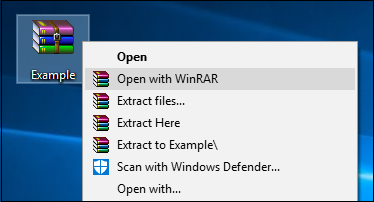
- Fare clic sull’opzione Strumenti e selezionare Ripara archivio.
- Quindi, scegli la destinazione in cui desideri salvare il file RAR riparato.
- Al termine del processo di riparazione, fare clic su OK.
Nota: questo processo di riparazione integrato è utile per risolvere piccoli danneggiamenti nel file. Se i tuoi file sono gravemente danneggiati o se ci sono settori danneggiati sull’unità, questo metodo potrebbe non essere altrettanto efficace.
4 Disinstallare e reinstallare WinRAR
- Premi il tasto Windows + R.
- Digita appwiz.cpl e fai clic su OK.
- Nel Pannello di controllo, seleziona WinRAR.
- Fare clic su Disinstalla. Conferma l’azione facendo clic su Disinstalla / Sì.
- Una volta disinstallato, riavvia il computer.
- Scarica e reinstalla l’app dalla pagina ufficiale di WinRAR.
5 Scaricare di nuovo il file RAR
Uno dei motivi per ottenere l’errore di checksum WinRAR potrebbe essere causato da un processo di download interrotto o incompleto.
Pertanto, scaricare nuovamente l’archivio RAR è qualcosa che vale la pena provare, al fine di eliminare questa causa.
Si consiglia di scaricare il file in una posizione diversa da quella iniziale.
Assicurati che la tua connessione Internet sia stabile e che il processo di download sia completato prima di provare a estrarre i file dall’archivio RAR.
6 Controlla il tuo software antivirus
Non c’è dubbio che lasciare il tuo dispositivo non protetto potrebbe portare a molti problemi, inclusi quelli relativi ai tuoi archivi RAR.
Se hai notato che il tuo antivirus ha smesso di rispondere insieme a WinRAR, è necessario controllarlo.
Con quest’ultimo concludiamo il nostro articolo. Ci auguriamo che uno dei suggerimenti precedenti abbia risolto l’errore checkusm durante il tentativo di estrarre i file dal tuo archivio RAR.
Se hai ulteriori suggerimenti o raccomandazioni, faccelo sapere nella sezione commenti qui sotto.